隐藏电脑下方任务栏 WIN10底部任务栏如何隐藏
更新时间:2025-03-31 16:49:26作者:yang
WIN10底部任务栏是我们在电脑上经常会看到的一个重要工具栏,它提供了快速访问程序和系统通知的功能,但有时候我们可能希望将它隐藏起来,以腾出更多的屏幕空间或者让桌面更加整洁。如何隐藏电脑下方任务栏呢?接下来就让我们来看看具体的操作方法。
方法如下:
1.在桌面左下角点击开始打开设置。
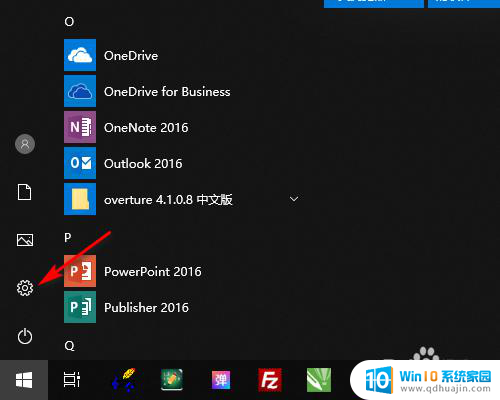
2.在Windows设置中打开个性化。
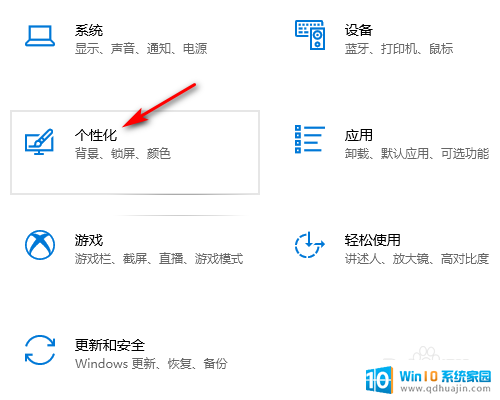
3.在个性化设置中点击任务栏。
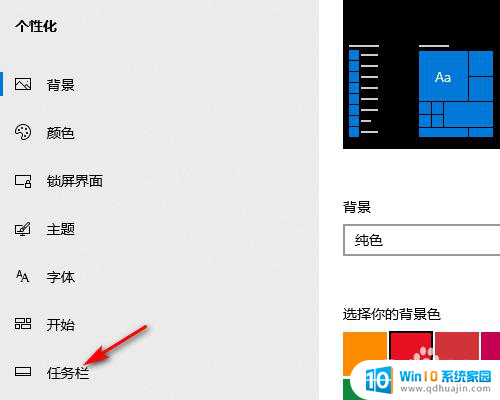
4.在任务栏设置中勾选在桌面模式下自动隐藏任务栏。
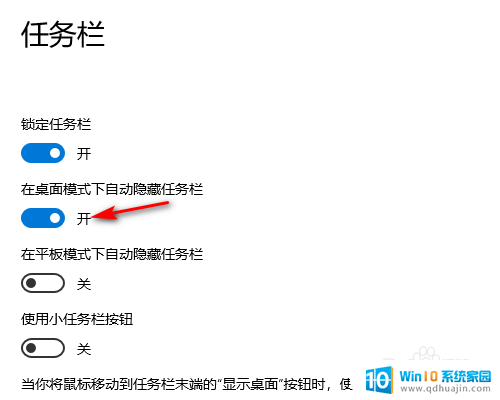
5.设置好以后桌面就底部任务栏就会自动隐藏起来(请看下方设置前和设置后的效果图)。
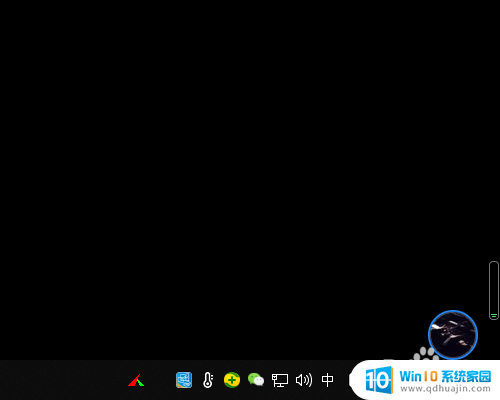

以上就是隐藏电脑下方任务栏的全部内容,碰到同样情况的朋友们赶紧参照小编的方法来处理吧,希望能够对大家有所帮助。





